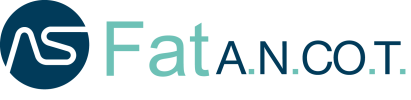La Dashboard è la prima pagina visualizzata dopo aver effettuato il login.
Qui sono disponibili alcuni grafici per poter seguire la tua attività in FatAncot.
- Icona Supporto
- I dati aziendali e dell’utente
- Benvenuto: Informazione per iniziare ad emettere un documento
- Box Totale Vendite: Il calcolo è stimato sulla base del fatturato lordo presente in tutte le fatture attive e le fatture ancora non incassate dell’anno in corso.
Fatture Attive: somma di TD01, TD02, TD03, TD05, TD06, TD07, TD09, TD21, TD24, TD25, TD26, TD27 (TD04 e TD08 vanno sottratte).
Ancora da pagare: somma totale delle scadenze ancora non pagate (stato: parzialmente pagata, da pagare, prossima alla scadenza, scaduta) dell’anno in corso (TD04 e TD08 vanno sottratte).
Linea percentuale: relazione tra acquisti & da pagare. - Box Totale Acquisti: Il calcolo è stimato sulla base delle fatture d’acquisto e le fatture ancora non pagate dell’anno in corso.
Fatture passive: TD01, TD02, TD03, TD05, TD06, TD07, TD09, TD16, TD17, TD18, TD19, TD20, TD21, TD22, TD23, TD24, TD 25, TD27, TD28 (TD04 e TD08 vanno sottratte).
Ancora da pagare: somma totale delle scadenze ancora non pagate (stato: parzialmente pagata, da pagare, prossima alla scadenza, scaduta) dell’anno in corso (TD04 e TD08 vanno sottratte).
Linea percentuale: relazione tra acquisti & da pagare. - DDT: in questo box è possibile trovare tutti i dati numerici sui DDT
- ProForma: in questo box è possibile trovare tutti i dati numerici sui documenti ProForma
- Prima Nota Cassa: in questo box è possibile visualizzare un riepilogo della sezione
- Situazione Scadenze: in questo box è possibile trovare informazioni sui documenti presenti nella sezione Scadenzario.
- Fatturato: Questo grafico è una stima in base all’imponibile presente in tutte le fatture attive e passive dell’anno in corso. Nella stima sono escluse tutte le righe con natura IVA N1 e le casse tranne la TC22 Gestione Separata INPS.
Per il Fatturato Attivo:
- Vengono presi in considerazione i documenti con lo stato “Consegnato”, “Ricevuto”, “Accettato committente” e “Decorrenza termini”.
- Somma degli imponibili senza imposta di TD01, TD02, TD03, TD05, TD06, TD07, TD09, TD21, TD24, TD25, TD26, TD27 (le note di credito TD04 e TD08 sono sempre sottratte)
Per il Fatturato Passivo:
- Vengono presi in considerazione i documenti TD01, TD02, TD03, TD05, TD06, TD07, TD09, TD16, TD17, TD18, TD19, TD20, TD21, TD22, TD23, TD24, TD25, TD27, TD28 (le TD04 e TD08 sono sempre sottratte).
- Box Preventivo: in questo box è possibile trovare informazioni sui documenti presenti nella sezione Preventivi (inviati, nuovi, annullati, ecc.).
- Box Ordine: in questo box è possibile visualizzare un riepilogo della sezione.
- Previsione Entrate & Uscite: Questo grafico è stimativo d’accordo allo scadenzario attivo e passivo.
- Previsione IVA: Questo grafico rappresenta una stima dell’IVA a credito e a debito basata su dati presenti nei documenti attivi e passivi registrati.
ATTIVI: somma di TD01, TD02, TD03, TD05, TD06, TD07, TD09, TD21, TD24, TD25, TD26, TD27 (TD04 e TD08 vanno sottratte). Stato documento: ricevuto e consegnato.
PASSIVI: somma di TD01, TD02, TD03, TD05, TD06, TD07, TD09, TD21, TD22, TD23, TD24,TD25, TD27, TD28 sia per i documenti attivi che per i passivi i documenti TD04, note di credito, vanno sottratte (TD04 e TD08 vanno sottratte).
- Scadenze: in questo box è possibile visualizzare un riepilogo della sezione Scadenzario Attivo e Passivo.
- Fatturato Tessera Sanitaria: Quando l’utente avrà attivato il modulo Sistema Tessera Sanitaria sarà possibile visualizzare anche il grafico relativo alla spesa sanitaria. Questo grafico è stimativo in base al fatturato delle fatture sanitarie con lo stato ‘Consegnato’ e ‘Con segnalazioni’ sottraendo i “Rimborsi”. Nel box “DA CONSEGNARE” vengono conteggiate le fatture non ancora inviate al STS.
In alcuni grafici è presente questa icona che permette di scaricare le informazioni in un report.
Con l’icona a forma di ingranaggio è possibile personalizzare la dashboard in base alle proprie esigenze di visualizzazione e informazione.

Selezionando l’icona tonda a fianco si aprirà il menù utente con alcune delle funzioni generali.